Cara Upload Image ISO Pada Datastore Gio Private
0 people liked this article
A. Pendahuluan
Pada layanan GIO Private, pengguna dapat menginstall server menggunakan sistem operasi (OS) sesuai dengan kebutuhan, seperti Linux dan Windows. Namun apabila ingin menggunakan ISO sendiri yang sudah dimiliki, dapat juga dilakukan dengan mengunggah ISO tersebut ke vSphere Client.
B. Instalasi dan Konfigurasi
Berikut langkah langkah upload iso pada vSphere Client GIO Private.
- Silahkan dapat login terlebih dulu ke vSphere Client dan dapat di klik Storage.
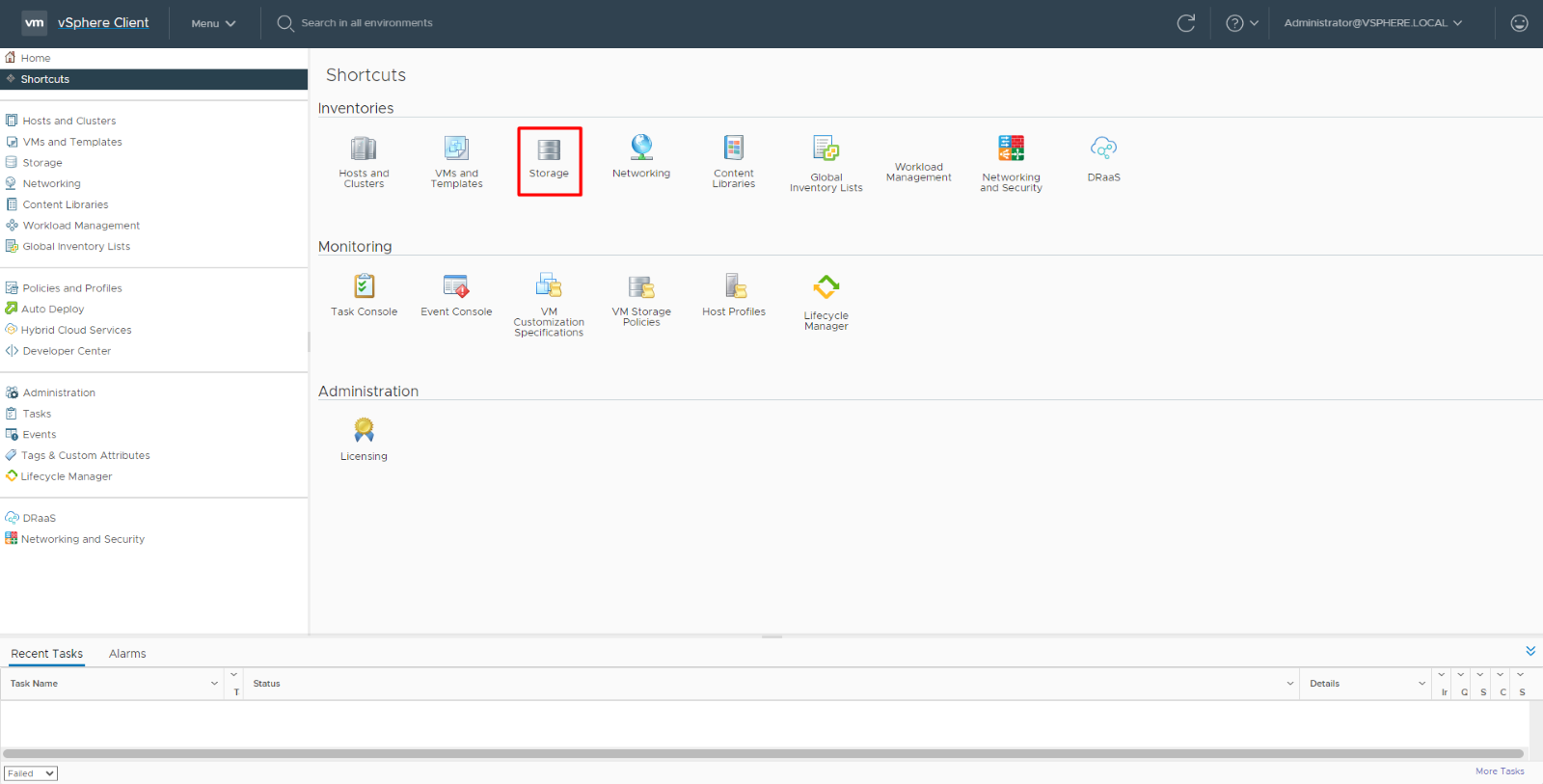
- Pada datastore/storage, Anda dapat klik tab Files >> Klik Upload Files.
-
Setelah Anda memilih ISO yang ingin digunakan dapat ditunggu proses upload berlangsung.
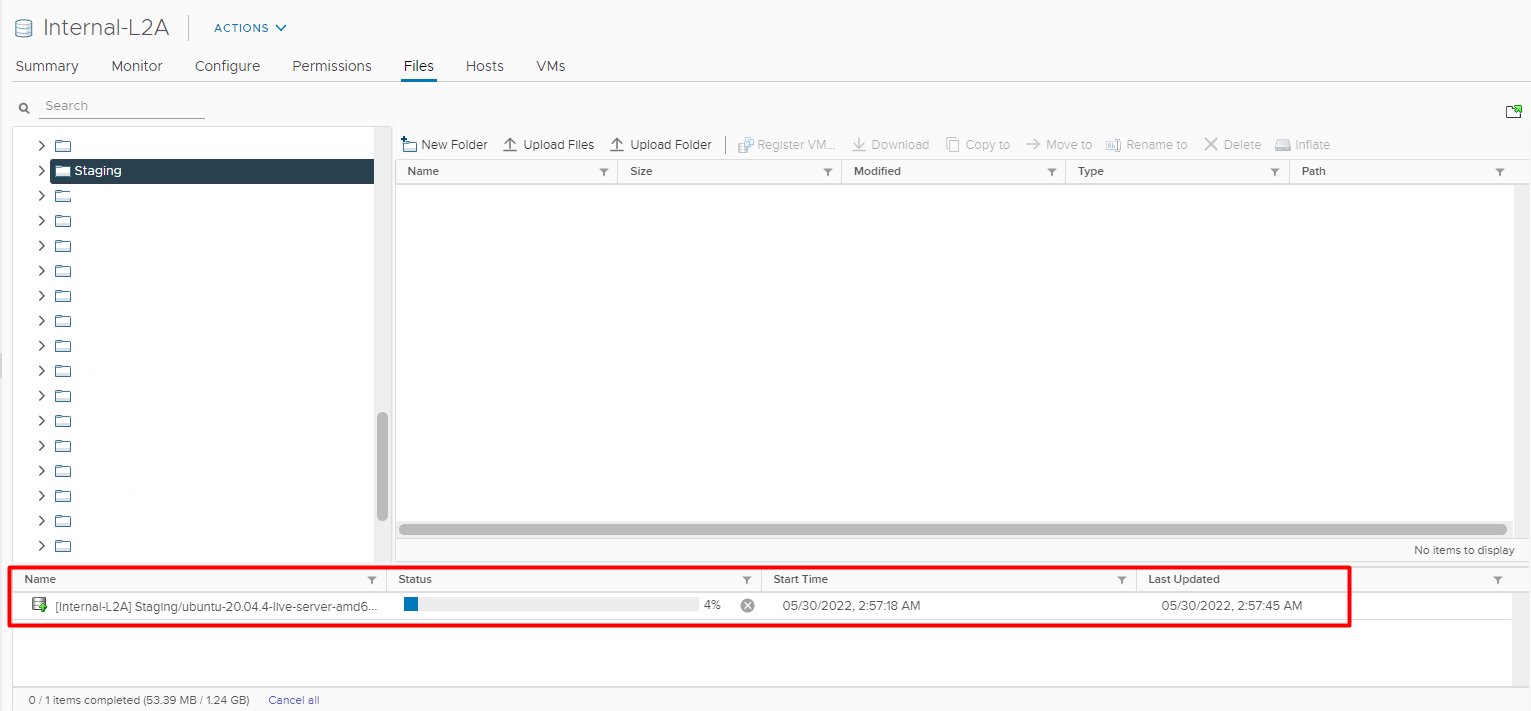
- Setelah upload selesai maka akan tampil ISO yang sudah di-upload pada
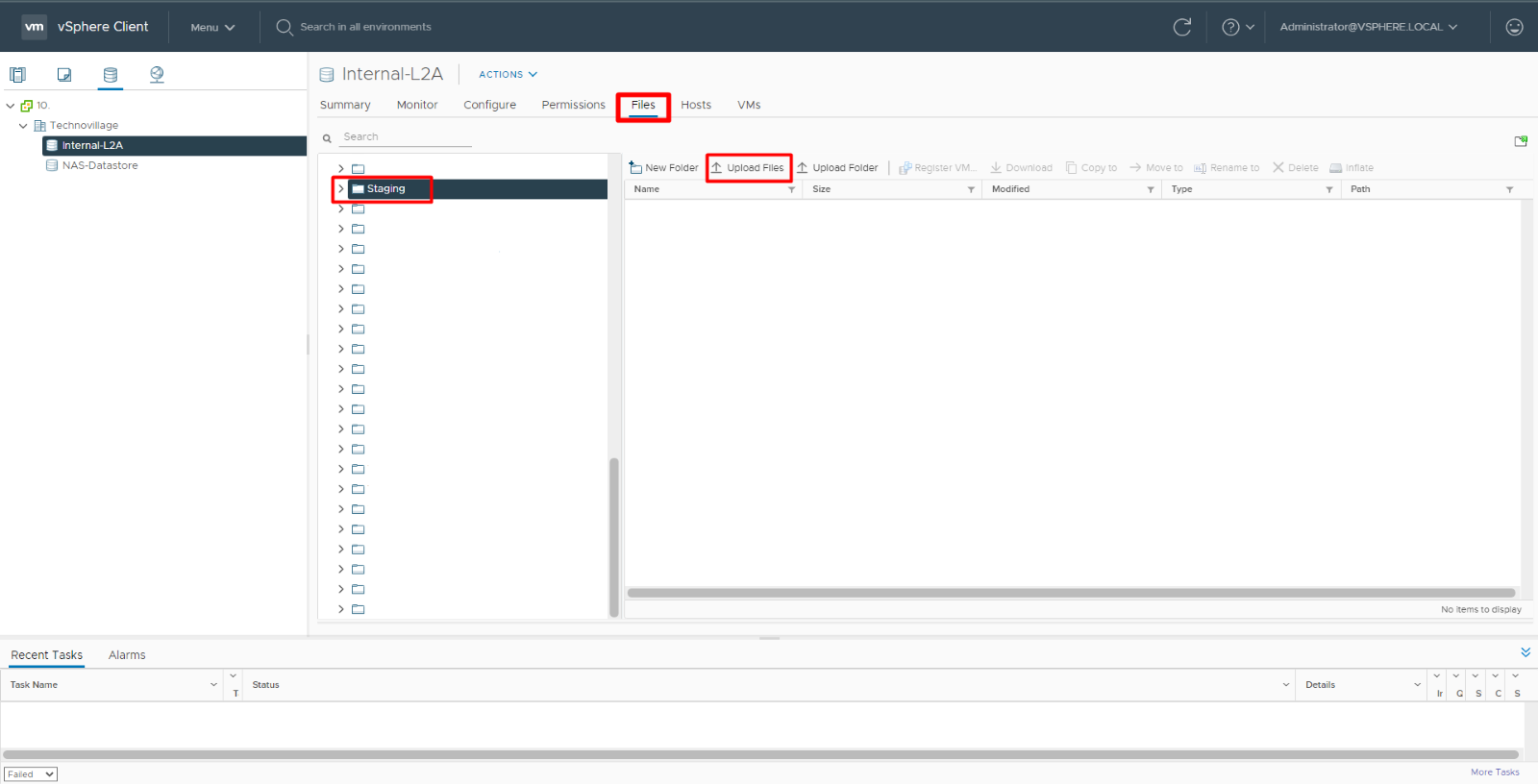
- Halaman datastore/storage Anda.
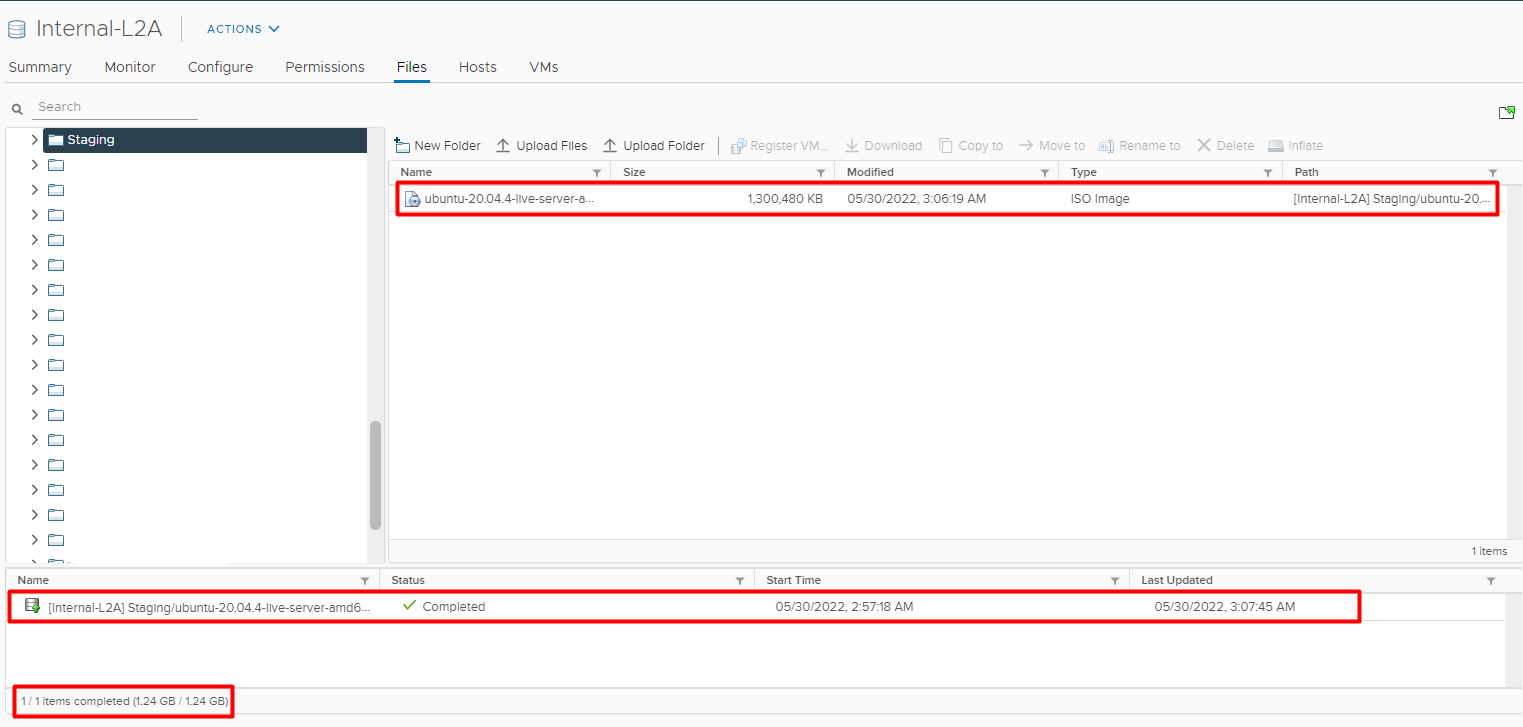
C. Penutup
Gio Private merupakan layanan private cloud yang tersedia fitur untuk menambahkan file ISO/Image agar Customer bisa menggunakan custom Image/OS sesuai kebutuhan.
Semoga panduan cara upload image ISO pada Datastore GIO Private ini membantu Anda. Temukan bantuan lainnya melalui Knowledge Base Biznet Gio. Jika Anda masih memiliki kendala silahkan hubungi support@biznetgio.com atau (021) 5714567.
Popular Articles
-
Cara Install & Konfigurasi Monitoring Cacti Serta Mengetahui Fungsi Fitur Pada Cacti
10 people say this guide was helpful
-
Cara Mengaktifkan Telnet pada Windows 7, 8 dan 10
4 people say this guide was helpful
-
Install dan Konfigurasi Samba Server pada Ubuntu
3 people say this guide was helpful
-
Jenis-Jenis Software Virtualisasi untuk Membuat Virtual Machine
6 people say this guide was helpful